在职场办公中,相信大家都会接触到很多不同类型的文件,因此文件格式转换是经常遇到的。
如果你的老板让你把200页Word转换成PDF,你还在着急的想办法吗?
今天就来教你两种方法,如何将Word转换成PDF,一起来学习一下吧。

一、职场小白的方法
1、很多新手最常用的方法,就是直接在Word中转换,先打开文档,依次点击右上角的【文件】-【导出】-【创建PDF/XPS文档】-【创建PDF/XPS】。
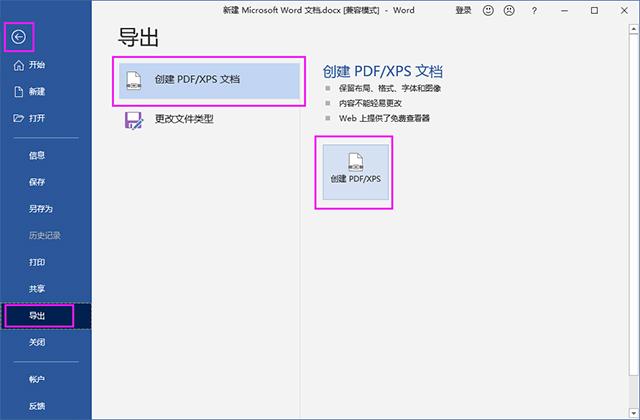
2、随后将会跳出一个发布窗口,可以看到文件的保存类型为【PDF(*.pdf)】,最后点击【发布】按钮,这样Word文档就成功转换成PDF文件了。
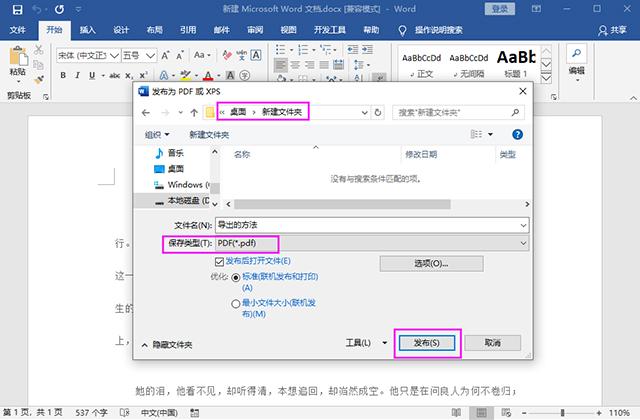
3、此外还有一种更快的方法,就是在Word文档中按下快捷键【F12】,调出另存窗口,点击【保存类型】,更改为【PDF(*.pdf)】,再点击【保存】。
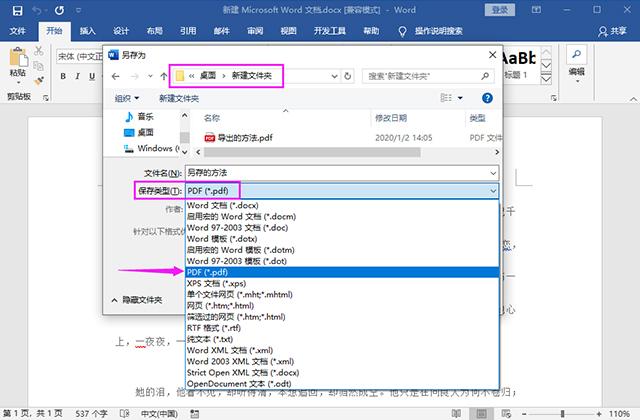
4、最后我们找到转换后的文件,不管是导出还是另存,结果是一样的,Word都能转换成PDF,两种方法大家可以看心情使用。
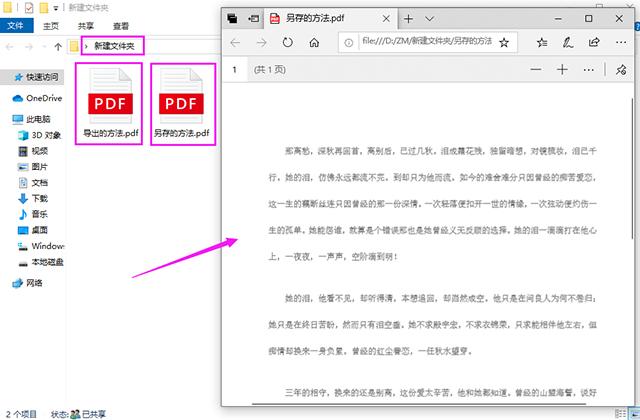
二、办公大神的方法
看完了职场小白的方法,确实挺好的,但是如果遇到大量的Word文档,需要转换成PDF格式,还在一份份保存,工作效率就太低了。
接下来请看办公大神的方法,既然办公中常用到文件格式转换,那就在电脑上必备一个迅捷PDF转换器,支持几十种转换功能,重点是可以批量操作。
1、首先他在电脑上打开这款转换器工具,在顶部点击【PDF转换】按钮,然后在右侧找到【其他转PDF】-【Word转PDF】功能。
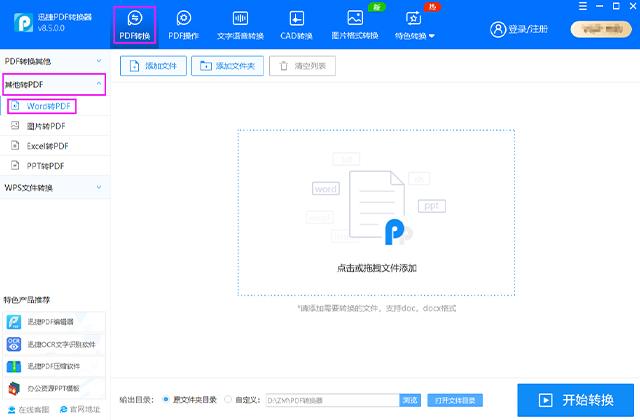
2、接着点击【添加文件夹】按钮,由于Word文档比较多,所以放在了一个文件夹中,打开我的电脑找到这个文件夹,选中后点击【选择文件夹】。
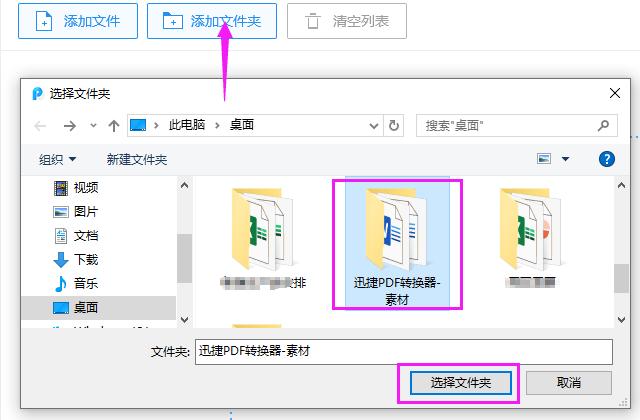
3、随后我们将会看到,文件夹中的所有Word文档,全部添加到转换器中了,当前的状态全是0%,只需要点击右下角的【开始转换】按钮即可。
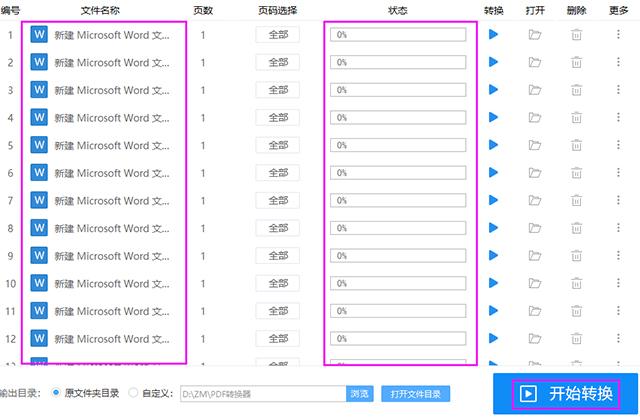
4、稍等10秒左右,就全部转换成功了,我们点击转换器底部的【打开文件目录】,就能看到Word转换成PDF文件了,记住这个文件夹路径,便于下次查找。
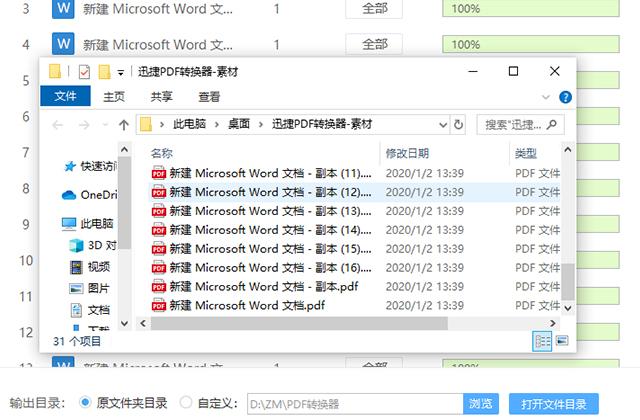
学会上面的两种方法,下次大家再遇到Word转换成PDF,就可以迎难而上啦,希望能帮助到大家。
下一篇:电脑快速打字技巧

 2020-06-29 11:52:37
2020-06-29 11:52:37












